So kopieren Sie eine Playlist auf Spotify [3 Methoden]
Wenn Sie Spotify häufig verwenden, verwenden Sie wahrscheinlich Wiedergabelisten, um Ihre Lieblingssongs zu organisieren. Mit Wiedergabelisten können Sie Songs je nach Ihren Hörgewohnheiten oder Ihrem Geschmack gruppieren. Sie können gemischt, geliked, geteilt und kopiert werden. Aber wissen Sie, So kopieren Sie eine Wiedergabeliste auf Spotify? Lassen Sie uns das gleich ansprechen.
Inhaltsverzeichnis Methode 1. Spotify-Wiedergabeliste in eine andere Wiedergabeliste kopierenMethode 2. Spotify-Wiedergabelisten auf ein beliebiges Gerät/einen beliebigen Player kopierenMethode 3. Spotify-Wiedergabelisten in andere Musikdienste kopierenHäufig gestellte FragenUm alles zusammenzufassen
Methode 1. Spotify-Wiedergabeliste in eine andere Wiedergabeliste kopieren
Wie kopiere ich eine Playlist auf Spotify? Das Kopieren einer Playlist ist eine der Spotify Tricks, die es zu kennen lohnt, insbesondere wenn Sie eine Playlist für eine Party mischen müssen. Glücklicherweise ist der Vorgang so einfach. Wenn Sie erfahren möchten, wie Sie eine Spotify-Playlist sowohl auf dem Desktop als auch auf dem Handy kopieren, lesen Sie weiter.
Eine Spotify-Wiedergabeliste auf dem Handy duplizieren
Die mobile Spotify-App ist für die meisten Menschen die wichtigste Methode, um Musik zu hören. In diesem Teil zeigen wir Ihnen zunächst, wie Sie Wiedergabelisten in die mobile Spotify-App kopieren. Gehen Sie dazu folgendermaßen vor:
Schritt 1. Melden Sie sich über die mobile Spotify-App bei Ihrem Spotify-Konto an.
Schritt 2. Suchen Sie die Playlist, die Sie kopieren möchten. Tippen Sie auf das Symbol (…) unter dem Namen der Playlist. Wählen Sie dann im nächsten Fenster „Zu anderer Playlist hinzufügen“ aus.
Schritt 3. Tippen Sie auf der nächsten Seite ganz oben auf die Schaltfläche Neue Wiedergabeliste, um die kopierte Wiedergabeliste hinzuzufügen. Oder Sie können die kopierte Wiedergabeliste zu einer anderen Wiedergabeliste hinzufügen, die Sie bereits erstellt haben.

Eine Spotify-Wiedergabeliste auf dem Desktop duplizieren
Wie kopiere ich eine Spotify-Wiedergabeliste auf den Computer? Auf Spotify kann auch über die Desktop-App und den Webplayer zugegriffen werden. Hier geben wir Ihnen einige Tipps zum Kopieren einer Spotify-Wiedergabeliste mit Ihrem Computer. Bitte sehen Sie sich diese im Detail an.
Schritt 1. Starten Sie die Spotify-Desktop-App auf Ihrem Computer.
Schritt 2. Navigieren Sie zu der Playlist, die Sie kopieren möchten. Klicken Sie auf der Playlist-Seite auf das Symbol mit den drei Punkten und wählen Sie „Zu anderer Playlist hinzufügen“.
Schritt 3. Anschließend können Sie „Neue Wiedergabeliste“ auswählen, um den kopierten Song zu Ihrer neuen Wiedergabeliste hinzuzufügen, oder eine vorhandene Wiedergabeliste auswählen.

Sie können eine Wiedergabeliste auch per Drag & Drop kopieren, genau wie jede andere Datei auf Ihrem Computer. Befolgen Sie dazu diese Schritte:
Schritt 1. Öffnen Sie eine Wiedergabeliste und drücken Sie dann Strg + A (Windows) oder Befehl + A (Mac) auf Ihrer Tastatur, um alle Songs in dieser Wiedergabeliste auszuwählen. Alle Songs werden hervorgehoben.
Schritt 2. Ziehen Sie sie per Drag & Drop in die gewünschte Wiedergabeliste.

Methode 2. Spotify-Wiedergabelisten auf ein beliebiges Gerät/einen beliebigen Player kopieren
Das Kopieren von Wiedergabelisten ist eine großartige Möglichkeit, Ihre Lieblingssongs für besondere Anlässe zu mischen. Sie können Ihre Wiedergabeliste auch beliebig organisieren. Am wichtigsten ist, dass jeder kostenlose und Premium-Hörer eine Wiedergabeliste auf Spotify duplizieren kann. Ein Premium-Konto bietet jedoch noch weitere Vorteile. Beispielsweise müssen sich Spotify Premium-Benutzer beim Anhören einer Wiedergabeliste nicht mit störenden Anzeigen herumschlagen. Darüber hinaus haben sie die Möglichkeit, jeden Song in einer Wiedergabeliste zu überspringen. Spotify Premium verfügt auch über einen Offline-Modus, mit dem Sie heruntergeladene Wiedergabelisten auch ohne Internetverbindung anhören können.
Die heruntergeladene Playlist kann jedoch nur aufgrund des Digital Rights Managements (DRM). Wie kopiere ich eine Spotify-Wiedergabeliste auf andere Musikplayer oder -geräte zum Abspielen oder Speichern? Sie müssen ein professionelles Musik-Downloader-Tool verwenden, das DRM von Spotify entfernen kann, wie z. B. AMusicSoft Spotify Music Converter.
AMusicSoft Spotify Music Converter ist fähig zu Entfernen von DRM aus Spotify während die ursprüngliche Audioqualität erhalten bleibt. So können Sie Ihre Songs und Wiedergabelisten jetzt problemlos auf jedes Gerät übertragen, ohne sich Gedanken über mögliche Fehler machen zu müssen, die DRM mit sich bringen kann. AMusicSoft Spotify Music Converter kann auch Spotify-Songs, Alben und Wiedergabelisten in MP3, AAC, WAV, FLAC usw. konvertieren, auf die auf verschiedenen Geräten und Playern zugegriffen werden kann. Wenn Sie sich Sorgen über heruntergeladene Spotify-Songs, die verschwunden sind aus der Bibliothek, nachdem Sie Spotify Premium gekündigt haben, können Sie sie mit AMusicSoft auf einem USB-Laufwerk sichern.
Diese Anwendung wird von vielen Leuten geliebt, weil sie hohe Download- und Konvertierungsgeschwindigkeiten von bis zu 5X hat. Mit solchen Geschwindigkeiten verschwenden Sie keine Zeit damit, darauf zu warten, dass das Programm den Download der Musikdateien beendet. Wie kopiere ich eine Playlist auf Spotify und übertrage sie dann auf andere Geräte? Befolgen Sie die nachstehenden Schritte, um die Playlist kostenlos als lokale Datei über AMusicSoft herunterzuladen. Spotify Music Converter.
Schritt 1. Klicken Sie auf die Schaltfläche „Kostenloser Download“, um AMusicSoft herunterzuladen. Spotify Music Converter auf Ihrem Mac/Windows-Computer.
Kostenlos herunterladen Kostenlos herunterladen
Schritt 2. Öffnen Sie die AMusicSoft-Software, rufen Sie den integrierten Webplayer auf und melden Sie sich bei Ihrem kostenlosen oder Premium-Konto von Spotify an. Dann können Sie nach der Playlist suchen, die Sie kopieren möchten. Ziehen Sie sie einfach auf die Schaltfläche „+“, und die Software ruft die Daten von Spotify ab.

Schritt 3. Als Nächstes können Sie nun mit der Auswahl der Dateiformate beginnen, in die Sie Ihre Dateien konvertieren möchten. Hier wählen wir MP3. Sie müssen außerdem sicherstellen, dass Sie einen Ordner erstellt haben, in dem Sie alle konvertierten Dateien speichern. Benennen Sie dann den Ordner so, wie Sie ihn haben wollten.

Schritt 4. Navigieren Sie zum unteren Rand des Fensters, klicken Sie auf die Schaltfläche „Konvertieren“ und warten Sie, bis die Anwendung den Zauber ausführt.

Methode 3. Spotify-Wiedergabelisten in andere Musikdienste kopieren
Wenn es um Online-Musikstreamingdienste geht, ist Spotify nicht der beste, insbesondere da alle Spotify-Premium-Pläne im Preis steigen, Abonnenten aber immer noch nicht über die HiFi-Funktion von Spotify verfügen. Aus vielen Gründen möchten Sie möglicherweise von Spotify zu anderen besseren Musikstreamingdiensten wie Apple Music, Tidal und Deezer wechseln. Auf beiden Plattformen möchten Sie Ihre kuratierten Listen behalten. Leider ist die Übertragung von Wiedergabelisten keine integrierte Funktion von Spotify. Aufgrund von DRM können Sie keine Wiedergabelisten von Spotify auf andere Musikdienste kopieren und verschieben.
Wie kopiere ich eine Playlist auf Spotify und übertrage sie auf eine andere neue Plattform? Sie können DRM zunächst über AMusicSoft aus der Spotify-Playlist entfernen Spotify Music Converter und laden Sie es dann auf die gewünschte Plattform hoch. Um Spotify-Wiedergabelisten schnell und einfach auf andere Musikdienste zu kopieren oder zu übertragen, können Sie auch Online-Tools wie Soundiiz und Tune My Music ausprobieren. Online-Tools zur Musikübertragung bieten ein Browser-Erlebnis für diejenigen, die keine App herunterladen möchten. Sie werden nach der Quelle gefragt, von der Sie übertragen möchten, welche Wiedergabelisten Sie übertragen möchten und wohin sie gehen sollen. Der Vorgang ist schnell und unkompliziert.
Sie könnten interessiert sein: So übertragen Sie Spotify-Wiedergabelisten auf Apple Music >>>>
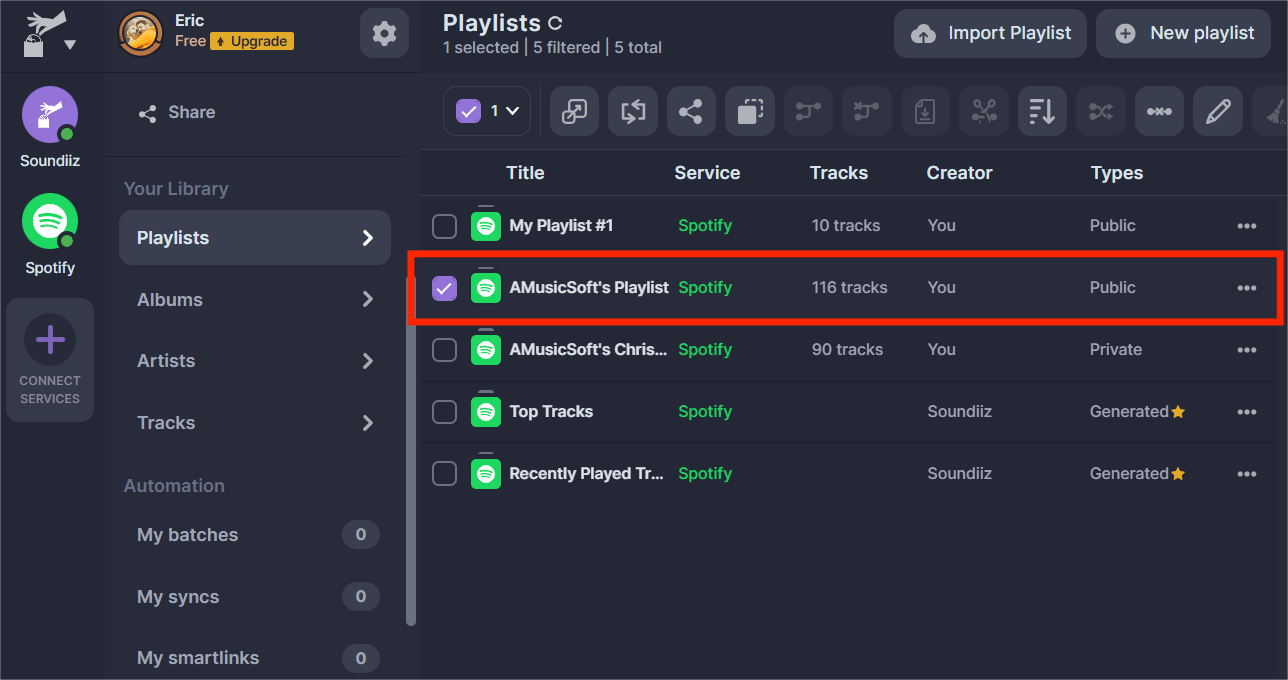
Diese Dienste scannen jedoch die Metadaten der Titel in Ihren Wiedergabelisten und gleichen sie mit der Musik in der Datenbank des Streaming-Dienstes ab, auf den Sie sie übertragen. Aus diesem Grund können Fehler auftreten, insbesondere bei weniger bekannten Künstlern mit sehr wenigen oder falschen Metadaten.
Häufig gestellte Fragen
Wir haben den richtigen Vorgang zum Kopieren einer Playlist auf Spotify vorgestellt. Wenn Sie mehr über das Kopieren von Spotify-Songs und -Playlists erfahren möchten, können Sie die unten stehenden häufig gestellten Fragen lesen.
F1. Wie kann ich einen Song aus einer Playlist in die Playlist „Gefällt mir“-Songs kopieren?
Im Jahr 2023 entfernte Spotify seinen Herz-Button aus der mobilen und Desktop-App und ersetzte ihn durch ein Pluszeichen. Jetzt kann der Plus-Button verwendet werden, um Songs zu „Likes“ hinzuzufügen oder sie einer Playlist hinzuzufügen oder etwas anderes.
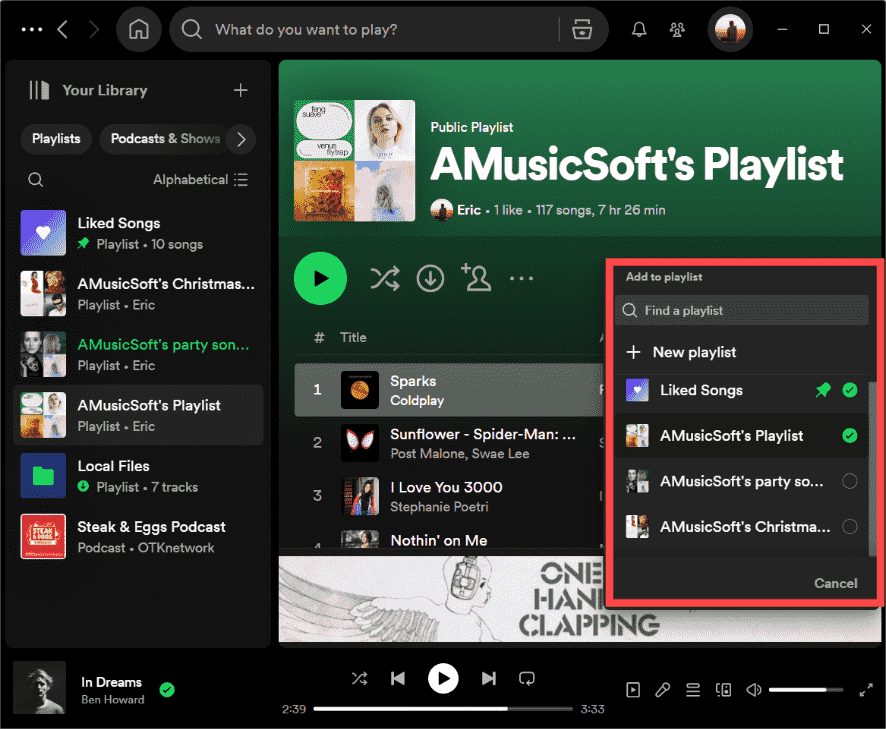
Wenn Sie die Desktop-App verwenden, können Sie den Song auch per Drag & Drop in die Playlist „Gefällt mir“-Songs ziehen. Wenn Sie eine ganze Playlist oder mehrere Songs kopieren möchten, drücken Sie Strg + A (Windows) bzw. Befehl + A (Mac), um Songs auszuwählen, und ziehen Sie sie per Drag & Drop in die Playlist „Gefällt mir“-Songs. Sobald dies erledigt ist, wird das Pluszeichen aller Songs in ein grünes Häkchen geändert, das anzeigt, dass Sie den Song zu Ihren „Gefällt mir“-Songs hinzugefügt haben.
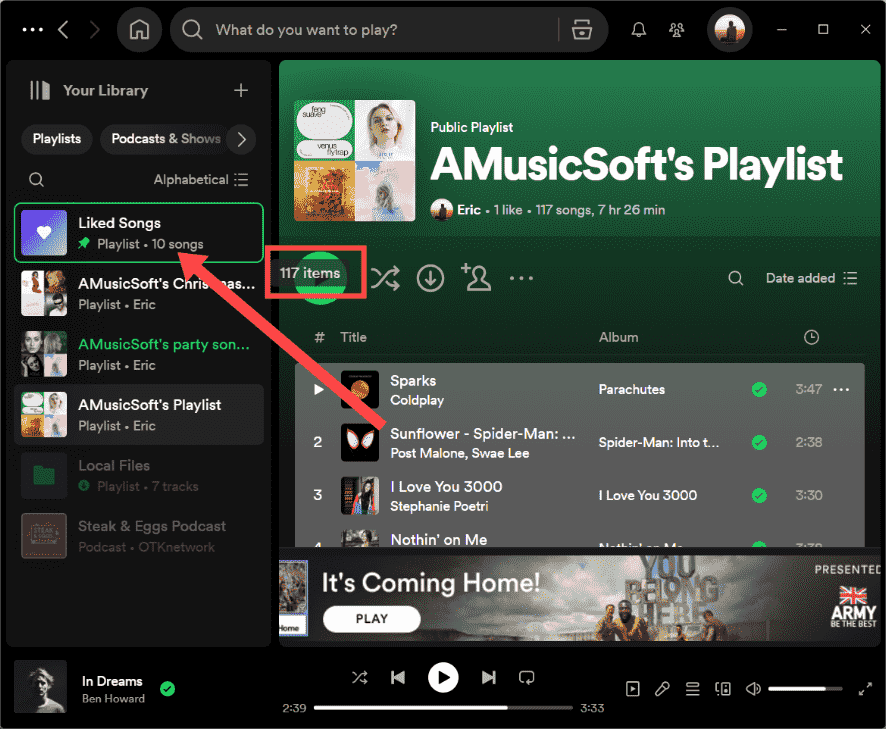
F2. Kann ich Wiedergabelisten auf den Spotify-Webplayer kopieren?
Leider finden Sie die Option „Zur anderen Playlist hinzufügen“ nicht im Menü der Playlist auf dem Webplayer. Sie können jedoch einen einzelnen Song zu einer anderen Playlist hinzufügen, indem Sie auf das Plus-Symbol neben dem Songnamen klicken.
Um alles zusammenzufassen
Wir hoffen, dass wir Ihnen dabei geholfen haben, zu lernen, wie Sie eine Playlist auf Spotify kopieren, damit Sie das Leben und die Musik gemeinsam genießen können. Das Kopieren Ihrer geliebten Spotify-Playlists, um eine Playlist zu mischen oder auf anderen Geräten abzuspielen, ist jetzt einfacher als je zuvor. Egal, ob Sie sich für Soundiiz, Tune My Music oder das ultimative Tool entscheiden AMusicSoft Spotify Music Convertergibt es eine Methode, die Ihren Anforderungen entspricht. Mit diesen Tools können Sie Ihre sorgfältig zusammengestellten Wiedergabelisten mühelos kopieren und speichern und Ihre Lieblingssongs weiterhin auf jeder Plattform genießen. Verbessern Sie Ihr Musikerlebnis noch heute und verpassen Sie nie wieder einen Beat!
Menschen Auch Lesen
- 3 kostenlose Möglichkeiten, die Spotify-Wiedergabeliste auf Tidal zu übertragen
- So übertragen und installieren Sie Spotify auf einem Flash-Laufwerk
- 6 Methoden zum Übertragen der Spotify-Wiedergabeliste auf ein anderes Konto
- Tools zum Übertragen von Musik von Spotify auf andere Plattformen
- Verschiedene Möglichkeiten zum Übertragen der Spotify-Wiedergabeliste auf Tidal
- So übertragen Sie die Spotify-Wiedergabeliste auf Deezer [4 Möglichkeiten]
- So übertragen Sie Spotify-Musik zur Offline-Wiedergabe auf das iPad
Robert Fabry ist ein begeisterter Blogger und Technik-Enthusiast. Vielleicht kann er Sie mit ein paar Tipps anstecken. Außerdem hat er eine Leidenschaft für Musik und hat zu diesen Themen für AMusicSoft geschrieben.